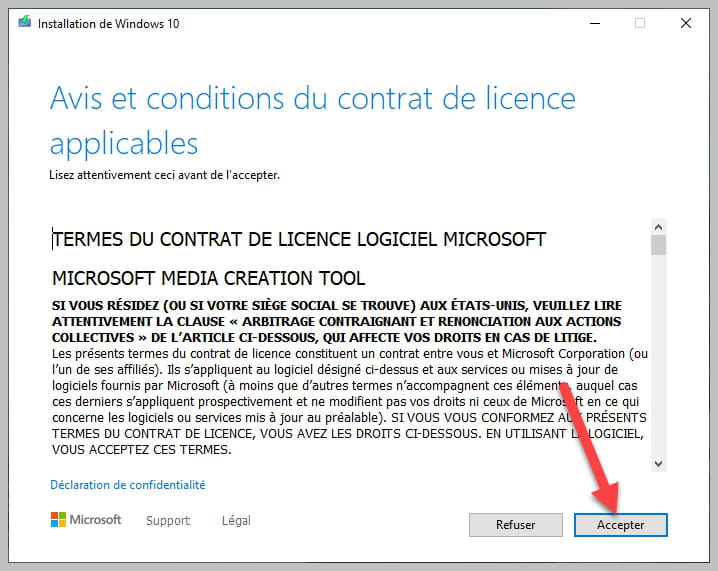Disque dur à 100%
caromoro -
Bonjour,
J'ai un PC Asus sous Windows 10 qui est très lent depuis un certain temps, avec le gestionnaire des tâches qui indique une utilisation très forte (souvent 100% en bloc) du disque 0 dès le démarrage. J'ai tenté une remise en état d'usine mais ça n'a pas résolu le problème.
J'ai suivi les conseils sur cette question du forum : Pc lent, disque dur à 100% [Résolu] (commentcamarche.net), l'état du disque est déclaré bon par CrystalDiskInfo et j'ai obtenu les rapports suivants
addition : https://pjjoint.malekal.com/files.php?id=20230629_j14q7j7u9e13
FRST : https://pjjoint.malekal.com/files.php?id=FRST_20230629_q13s6u13s9z6
shortcut : https://pjjoint.malekal.com/files.php?id=20230629_c15r9s13o12d5
Je n'ai pas les compétences pour analyser moi-même le résultat, quelqu'un pourrait-il m'aider ?
Merci beaucoup !
- Disque dur à 100%
- Cloner disque dur - Guide
- Defragmenter disque dur - Guide
- Test disque dur - Télécharger - Informations & Diagnostic
- Chkdsk disque dur externe - Guide
- Nettoyage disque dur - Guide
5 réponses

Bonjour.
Pas d'infection sur ton pc.
Tu as pas mal de tâches planifiées et processus orphelins, ta version de Windows 10 n'est pas à jour.
Tu as l'antivirus McAfee livesafe est-ce une version que tu as acheté ou une version d'essai ? Souhaites-tu le conserver ou laisser Windows Defender assurer la protection de ton pc?
Répond à ces deux questions et je te dirait quoi faire et te ferait un script pour supprimer tous les processus orphelins.
Bonjour,
Merci pour la réponse !
Effectivement je n'avais pas fait attention à Windows Update mais je suis en train de faire la mise à jour vers Windows version 22H2 (est-ce la bonne ?).
Non je vais enlever McAfee et laisser Windows Defender, c'est juste la version d'essai pré-installée sur l'ordi.

je suis en train de faire la mise à jour vers Windows version 22H2 (est-ce la bonne ?)
Oui.
Non je vais enlever McAfee et laisser Windows Defender
Pour désinstaller McAfee utilise l'outil de désinstallation de McAfee sinon il restera des traces.
Correction FRST pour supprimer les processus orphelins :
Procédure à faire dans l'ordre indiqué :
1- Ouvre FRST en tant qu'administrateur pour cela clique avec le bouton droit de ta souris sur FRST et choisis exécuter en tant qu'administrateur
2 - Copie l'intégralité du script qui est dans l'encadré qui suit :
Start::
CreateRestorePoint:
CloseProcesses:
ContextMenuHandlers5: [igfxcui] -> {3AB1675A-CCFF-11D2-8B20-00A0C93CB1F4} => -> Pas de fichier
HKLM\SOFTWARE\Microsoft\Windows Defender: [DisableAntiSpyware] Restriction
HKLM\SOFTWARE\Microsoft\Windows Defender: [DisableAntiVirus] Restriction
HKU\S-1-5-21-3044881651-4049320022-1426263615-1001\...\RunOnce: [Delete Cached Update Binary] => C:\WINDOWS\system32\cmd.exe /q /c del /q "C:\Users\carol\AppData\Local\Microsoft\OneDrive\Update\OneDriveSetup.exe" (Pas de fichier)
HKU\S-1-5-21-3044881651-4049320022-1426263615-1001\...\RunOnce: [Delete Cached Standalone Update Binary] => C:\WINDOWS\system32\cmd.exe /q /c del /q "C:\Users\carol\AppData\Local\Microsoft\OneDrive\StandaloneUpdater\OneDriveSetup.exe" (Pas de fichier)
Task: {050CD4A2-8A36-48F4-88F5-568B32FF71A7} - \Microsoft\Windows\Windows Defender\Windows Defender Scheduled Scan -> Pas de fichier
Task: {0C518199-F01B-42CF-9CB7-16710B002812} - \Microsoft\Windows\EnterpriseMgmt\MDMMaintenenceTask -> Pas de fichier
Task: {1052FED2-54C5-4DBD-9F21-43D5A8DC030E} - \Microsoft\Windows\WindowsUpdate\Automatic App Update -> Pas de fichier
Task: {11661782-C70F-49A9-8309-C75163F7E9B5} - \McAfee\McAfee Idle Detection Task -> Pas de fichier
Task: {21E76B91-9D99-4ACE-BCA4-1B641E28F548} - \Microsoft\Windows\UpdateOrchestrator\Maintenance Install -> Pas de fichier
Task: {2D1124F1-12AB-464B-A316-BD7586F083D8} - \Microsoft\Windows\UpdateOrchestrator\Policy Install -> Pas de fichier
Task: {309A475E-2F73-4D30-8A94-92C731C3885A} - \Microsoft\Windows\UpdateOrchestrator\USO_UxBroker_Display -> Pas de fichier
Task: {3B2B7336-CCEA-4116-B44F-FC0A9F80E525} - \ATK Package A22126881260 -> Pas de fichier
Task: {47017A28-B1E6-4D3B-9279-77AE3DA394CA} - \Intel PTT EK Recertification -> Pas de fichier
Task: {4B68C906-76F9-40F6-8E7E-7C5BD3C6A70E} - \NvProfileUpdaterOnLogon_{B2FE1952-0186-46C3-BAEC-A80AA35AC5B8} -> Pas de fichier
Task: {4B6926D3-D490-4D93-82CE-D109F1D1BC80} - \Microsoft\Windows\WindowsUpdate\sih -> Pas de fichier
Task: {4FC3E55E-56F0-41DE-8EC9-F82E9F85BEE7} - \ATK Package 36D18D69AFC3 -> Pas de fichier
Task: {516C5503-24A4-4E42-9684-FFDD18B2ECE6} - \NVIDIA GeForce Experience SelfUpdate_{B2FE1952-0186-46C3-BAEC-A80AA35AC5B8} -> Pas de fichier
Task: {5452AB6F-B396-4CD7-84C8-6DD57A2E3F68} - \OneDrive Standalone Update Task v2 -> Pas de fichier
Task: {5B7C6270-A41B-4A90-AF9B-BC1FDC3CFE51} - \NvProfileUpdaterDaily_{B2FE1952-0186-46C3-BAEC-A80AA35AC5B8} -> Pas de fichier
Task: {5D81326C-D6EC-49A0-AAB5-D8A874E06E83} - \Microsoft\Windows\UpdateOrchestrator\Reboot -> Pas de fichier
Task: {62A453A9-FBA8-4284-BD57-5090F13D2200} - \Microsoft\Windows\SettingSync\BackupTask -> Pas de fichier
Task: {67667EBD-7F56-471E-A395-756DB834E99A} - \ASUS Splendid ACMON -> Pas de fichier
Task: {6D7FC4C8-AD8F-4139-9CB6-50A21525D769} - \Microsoft\Windows\Windows Defender\Windows Defender Cleanup -> Pas de fichier
Task: {7072963F-3763-4E9F-A1F5-DE9703BAE827} - \Microsoft\Windows\Shell\FamilySafetyMonitorToastTask -> Pas de fichier
Task: {73DFF6EC-9846-49B9-BF5A-3DE9221A1C9E} - \ASUS Live Update2 -> Pas de fichier
Task: {7716800F-0B65-4F55-A093-C3C28795ACB8} - \McAfee\McAfee Auto Maintenance Task Agent -> Pas de fichier
Task: {79BEA320-FC06-4B86-8579-3BA9ACE8AC9A} - \Microsoft\Windows\UpdateOrchestrator\USO_UxBroker_ReadyToReboot -> Pas de fichier
Task: {7A18011C-5384-43E7-8D76-8D1E6AE73936} - \NvTmRep_{B2FE1952-0186-46C3-BAEC-A80AA35AC5B8} -> Pas de fichier
Task: {8C835DFD-7B18-437B-958D-13F67F945CEC} - \NvDriverUpdateCheckDaily_{B2FE1952-0186-46C3-BAEC-A80AA35AC5B8} -> Pas de fichier
Task: {9DC8BB47-D4A6-48BC-A9A4-69457A571D3E} - \McAfeeLogon -> Pas de fichier
Task: {A2F681B7-6889-4366-A3B9-E08380EA6670} - \ASUS Live Update1 -> Pas de fichier
Task: {A336BB15-1FFB-43A1-B234-9E8B39A2FABF} - \NvTmRepOnLogon_{B2FE1952-0186-46C3-BAEC-A80AA35AC5B8} -> Pas de fichier
Task: {A64D6DA3-25CF-45C6-A05D-8A0FA896986D} - \Microsoft\Windows\Customer Experience Improvement Program\KernelCeipTask -> Pas de fichier
Task: {ACED53CD-DBC1-4837-924C-A4EA2D5AF0DF} - \NvTmMon_{B2FE1952-0186-46C3-BAEC-A80AA35AC5B8} -> Pas de fichier
Task: {B7641379-50AC-4C43-B869-3FDD0EF69714} - \Microsoft\Windows\Windows Defender\Windows Defender Verification -> Pas de fichier
Task: {C46DEE05-5AB3-45A3-B4A4-AA0B1B047B33} - \Microsoft\Windows\Windows Defender\Windows Defender Cache Maintenance -> Pas de fichier
Task: {CA78A9DC-5CED-446F-BD58-0BFE72E2E79E} - \ASUS\ASUS Product Register Service -> Pas de fichier
Task: {D6E694AA-86F0-4D2A-A748-B9BFDD4848D1} - \NvNodeLauncher_{B2FE1952-0186-46C3-BAEC-A80AA35AC5B8} -> Pas de fichier
Task: {D8D78F67-9993-4930-9E21-3503F38D797F} - \ASUSTek Computer Inc\ASUS GIFTBOX -> Pas de fichier
Task: {DC02A99B-6BA3-4027-97DA-A85E47CCA74D} - \Microsoft\Windows\UpdateOrchestrator\Combined Scan Download Install -> Pas de fichier
Task: {E2C3EF2A-6325-4488-B27C-46FE25B14E31} - \ASUS USB Charger Plus -> Pas de fichier
Task: {E99F1A14-8852-44E4-8234-A2BDF407187B} - \Update Checker -> Pas de fichier
Task: {F9015704-44A7-4962-B811-A4C0206CF851} - \Microsoft\Windows\WindowsUpdate\sihboot -> Pas de fichier
End::
3- Une fois le script copié clique sur Corriger, FRST prend automatiquement le script qui est dans le presse-papier.
Laisse la correction se faire une fois qu'elle est terminée il te sera demandé de redémarrer ton pc, fait-le dès que cela te sera demandé, voir ci-dessous.
Puis une fois ton ordinateur redémarré :
4- Tu auras un fichier Fixlog sur ton bureau ensuite envoie ce rapport fixlog sur PJJOINT puis donne le lien généré par PJJOINT dans ta réponse.
5- VÉRIFIE ET DIS-MOI SI TON PROBLÈME EST TOUJOURS PRÉSENT
Voici le lien vers le fichier : https://pjjoint.malekal.com/files.php?id=20230701_f12j14z513p7
Malheureusement pas d'amélioration, le disque tourne toujours à 100% :/
Autre souci, je ne sais pas si ça peut être lié : impossible d'installer la mise à jour vers Windows 10 v. 22H2. Le code d'erreur est 0x8007000d.

Le fixlog est OK.
Pour la mise à jour, fait une réparation de Windows 10 sans perte de données (tout est conservé), malgré ce qui est indiqué sur les écrans c'est bien une réparation pas une installation de Windows.
Télécharge cet outil de Microsoft ouvre l'outil et fait comme indiqué ci-dessous:

Attention de bien laisser cocher comme sur la photo.
Vous n’avez pas trouvé la réponse que vous recherchez ?
Posez votre question